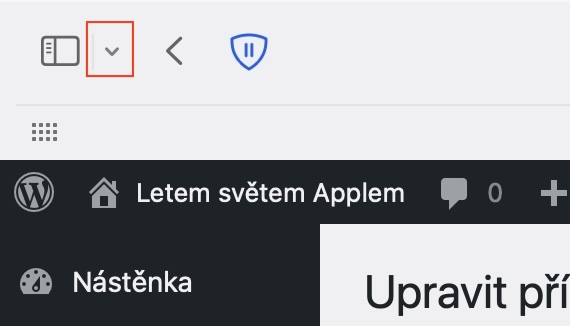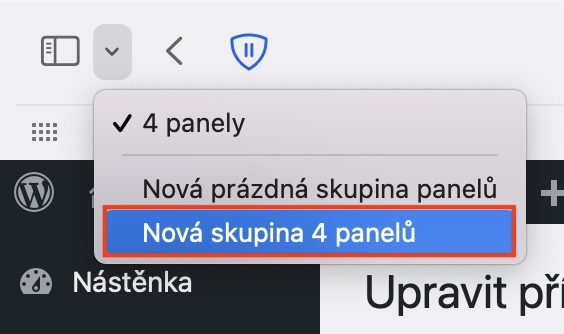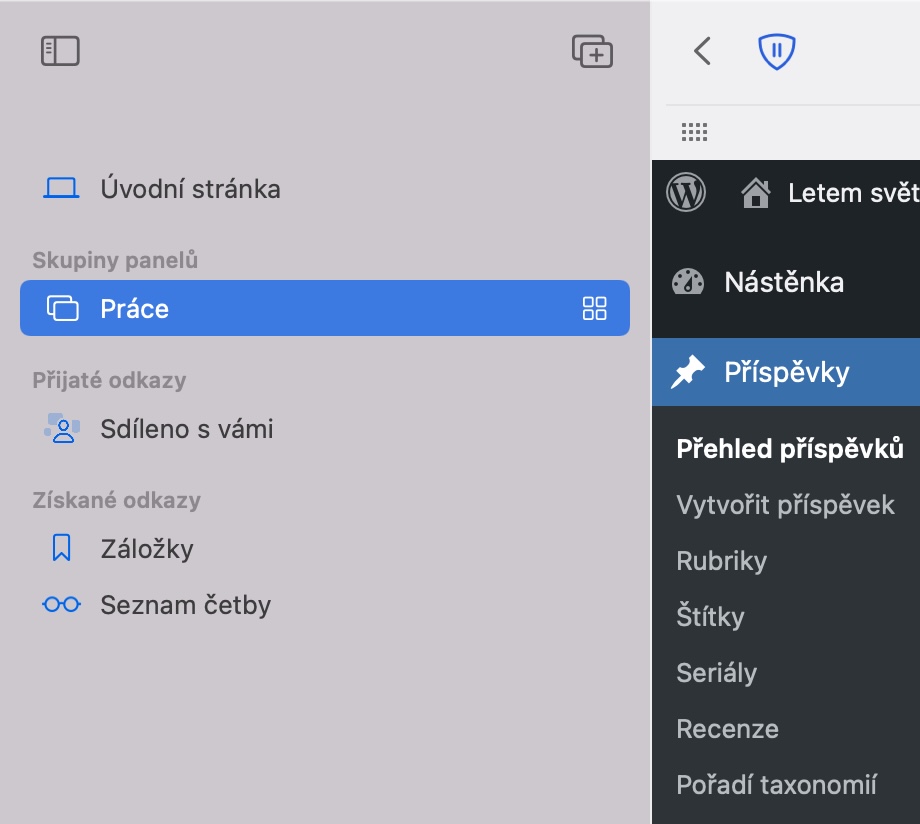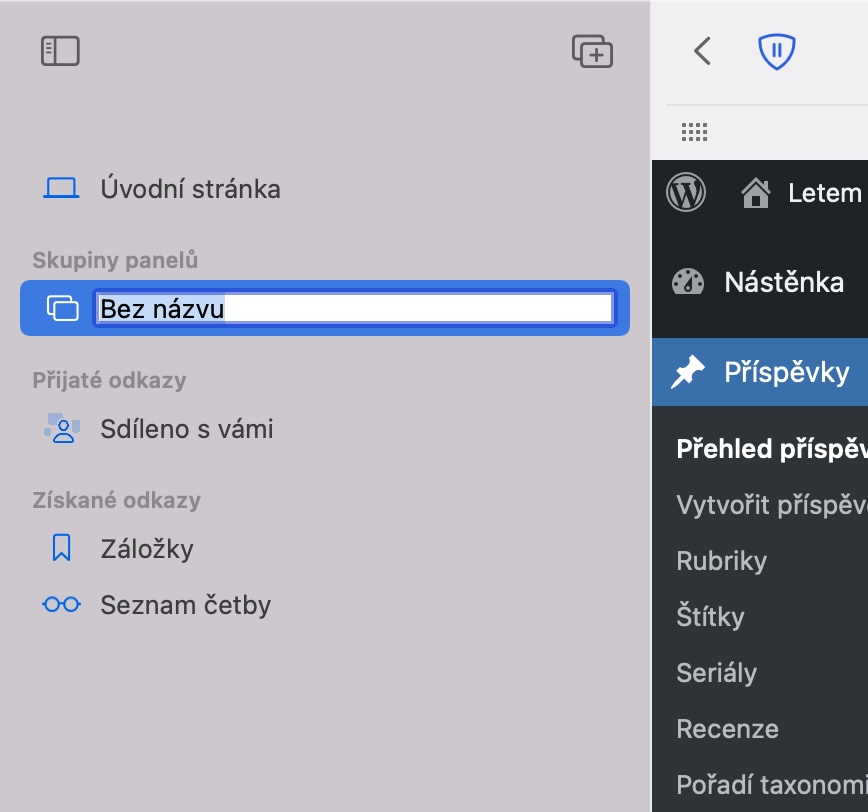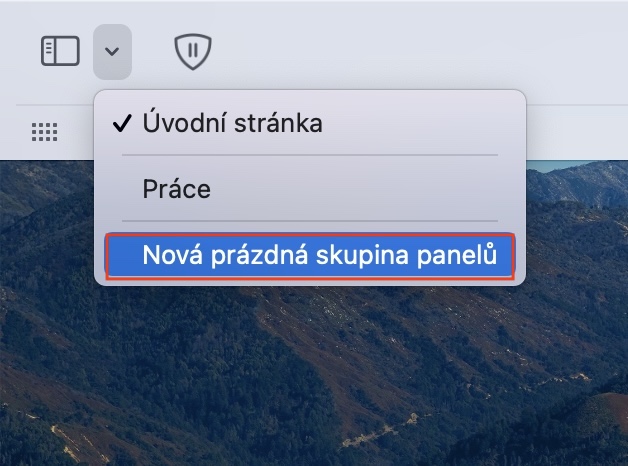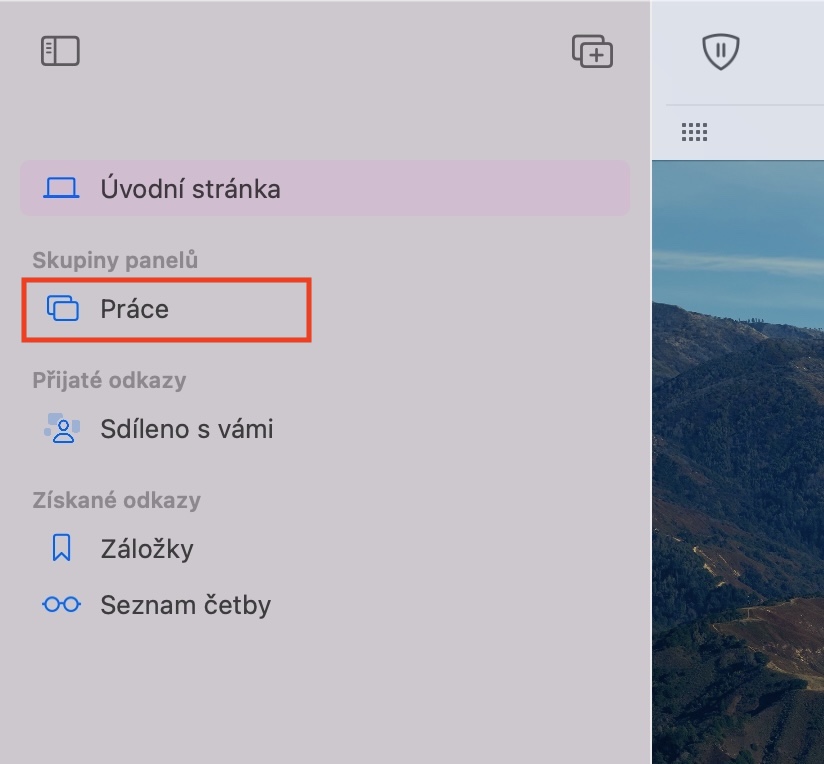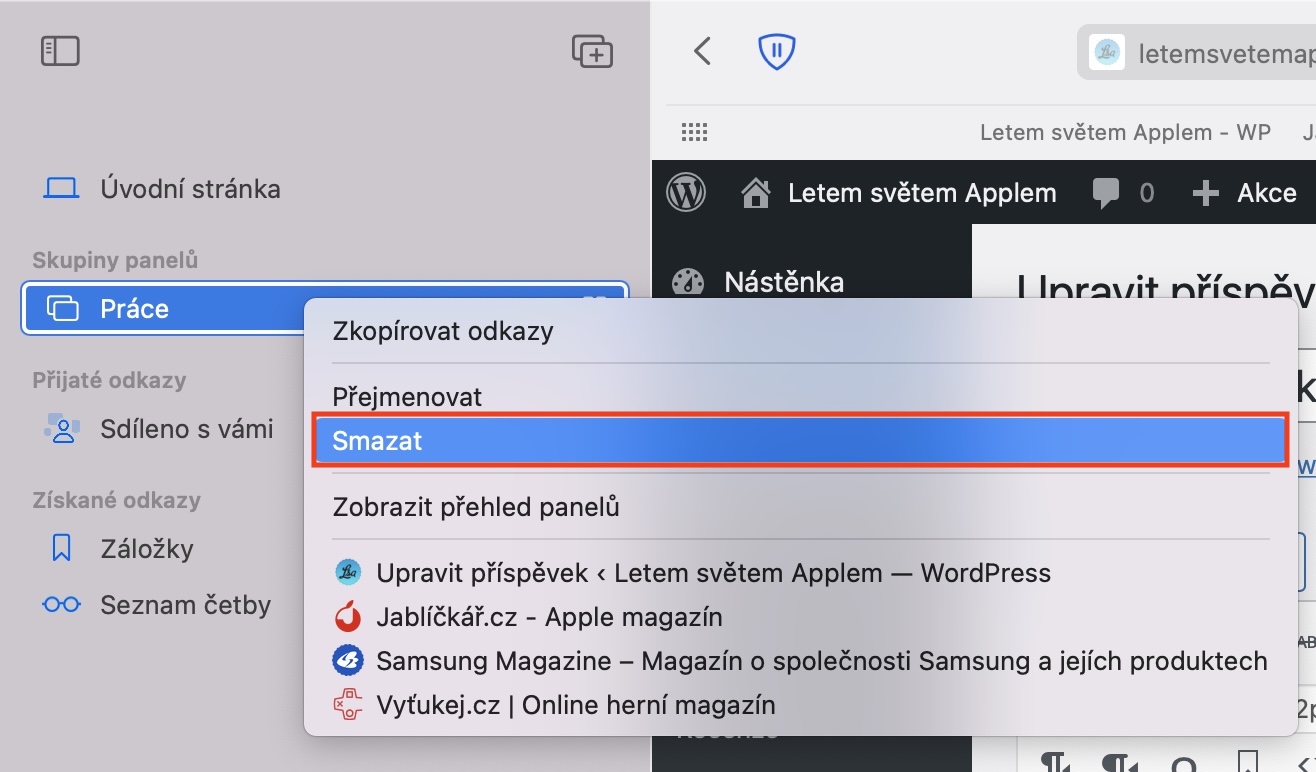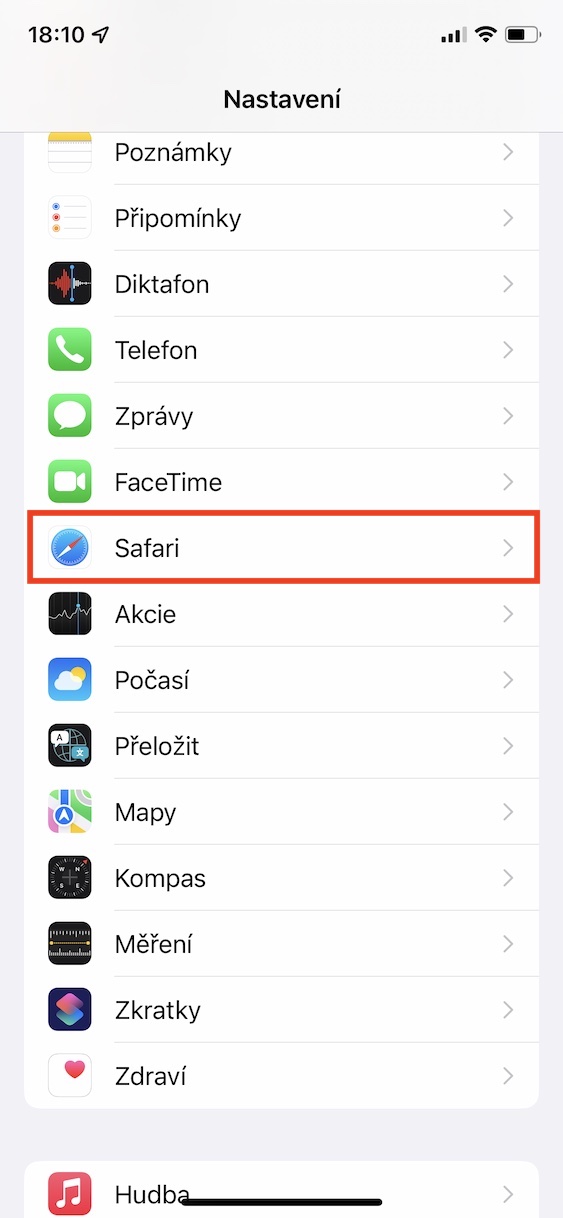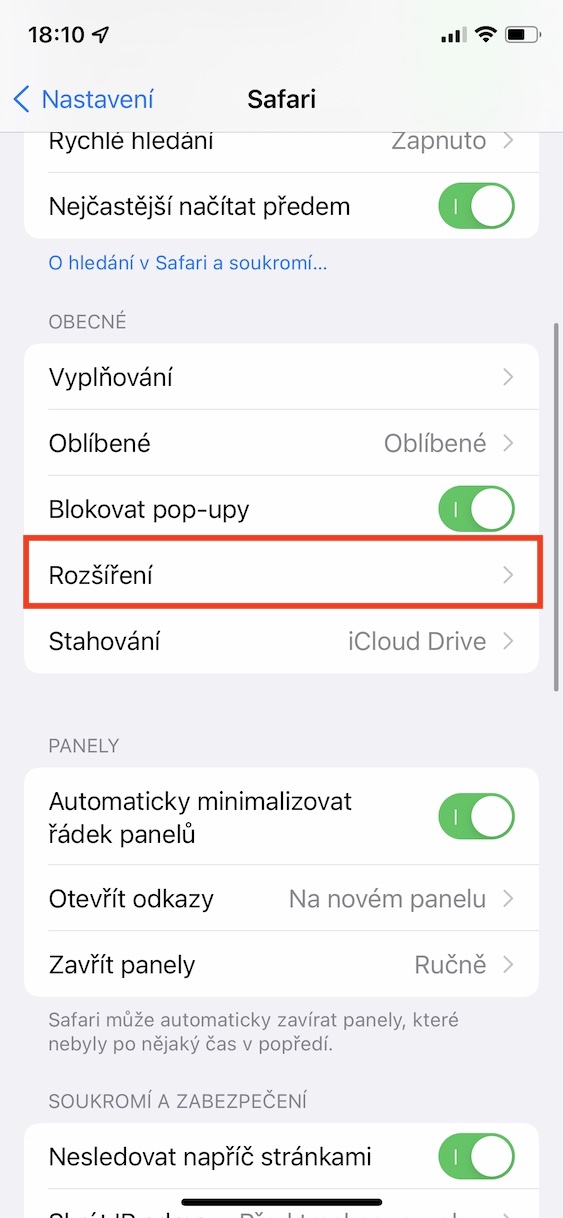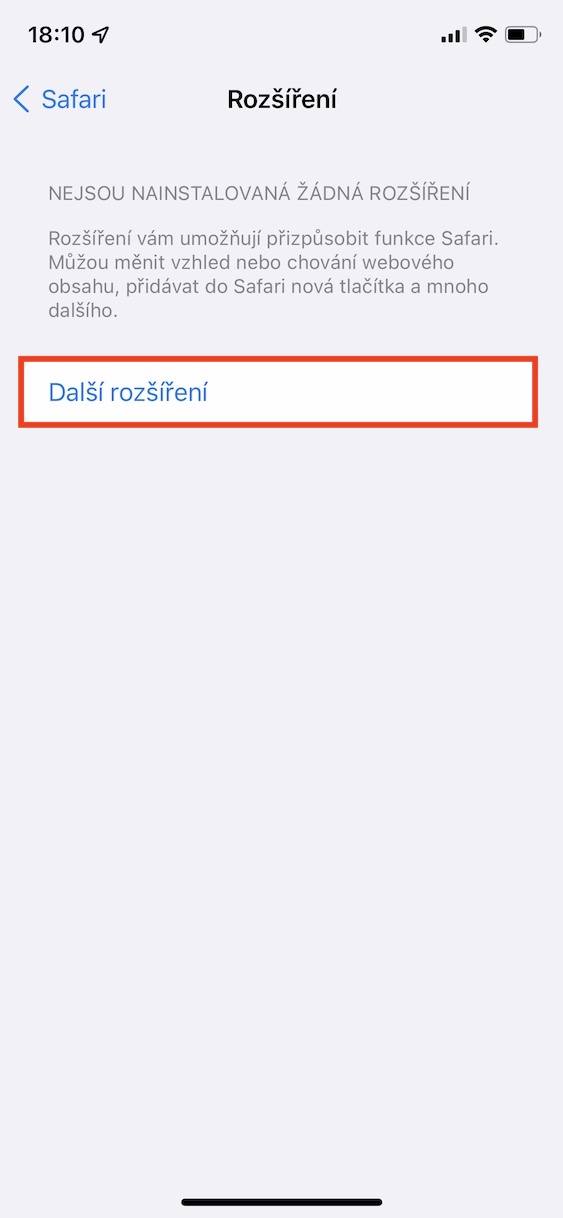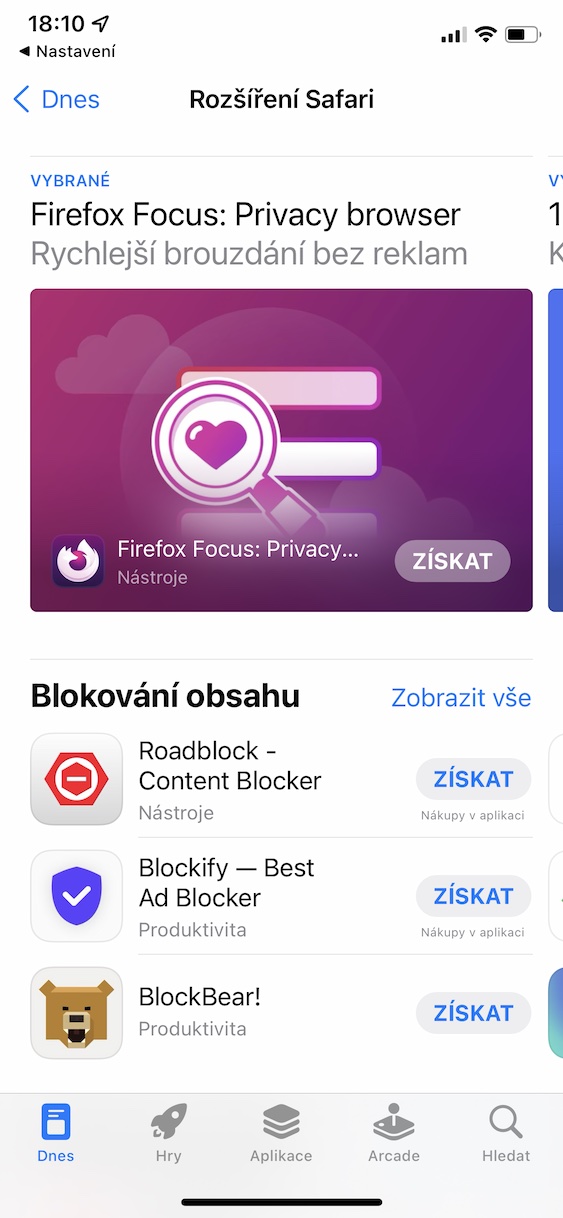目前,距离苹果工坊推出新操作系统已经过去了一个半月,这意味着我们距离公开版本发布的等待期大约已经过去了一半。因此,iOS 和 iPadOS 15、macOS 12 Monterey、watchOS 8 和 tvOS 15 目前仅在开发者测试版和公共测试版中提供。这些测试版的安装并不困难,但需要指出的是,其中可能存在各种错误,这可能会导致设备出现故障。除了这些系统之外,Apple 还推出了新版本的 Safari,特别是序列号 15。这里也确实有很多新功能可用,在本文中,我们将介绍 5 个最有趣的功能。他们。我们直接进入正题吧。
它可能是 你感兴趣
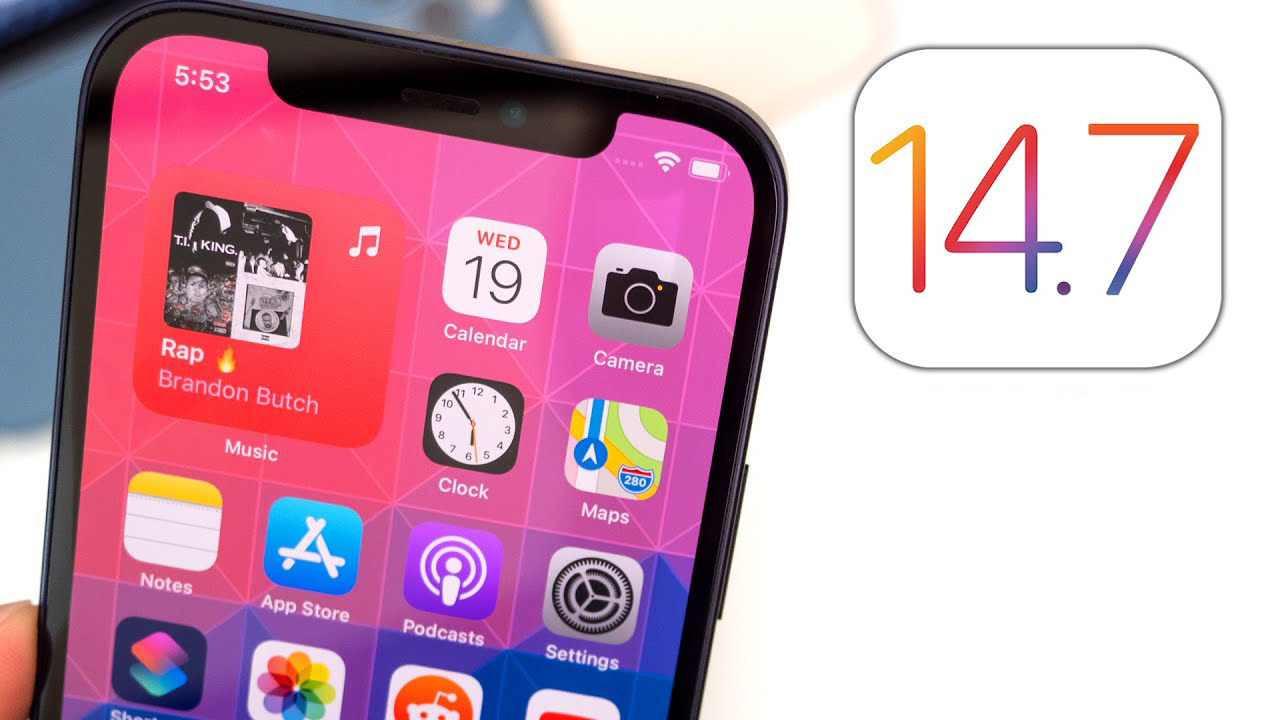
面板组
在 iPhone、iPad 和 Mac 上,您现在都可以在 Safari 中创建面板组。在这些组中,您可以轻松地在这些组之间切换,可能会打开不同的面板,这些面板以某种方式彼此相关。我们最好直接在实践中解释它。例如,您可以使用面板组来轻松区分娱乐面板和工作面板。因此,如果您在家,则可以在一组中打开“家庭”面板,而在另一组中打开工作面板。这意味着从家到单位后,您不必关闭所有主页面板,只需单击到工作面板组即可立即开始工作。此外,所有面板组在您的所有设备上同步,这会派上用场。
iPhone 上的手势
如果你的 iPhone 上已经安装了 iOS 15,或者你看过 Apple 手机上新 Safari 的屏幕截图,那么你可能会注意到地址栏已从屏幕顶部移至底部。这是近年来 iPhone 版 Safari 最大的设计创新之一。苹果决定做出这一改变主要是为了让 iOS 中单手控制 Safari 成为可能。随着这一变化,Safari 的控制风格也发生了变化。现在可以使用手势,而不必点击不同的按钮。例如,如果您在地址栏上向左或向右滑动,则可以在打开的面板之间移动。您无需打开选项来刷新页面,只需向下滑动即可通过向上滑动查看打开的面板的概述。
它可能是 你感兴趣
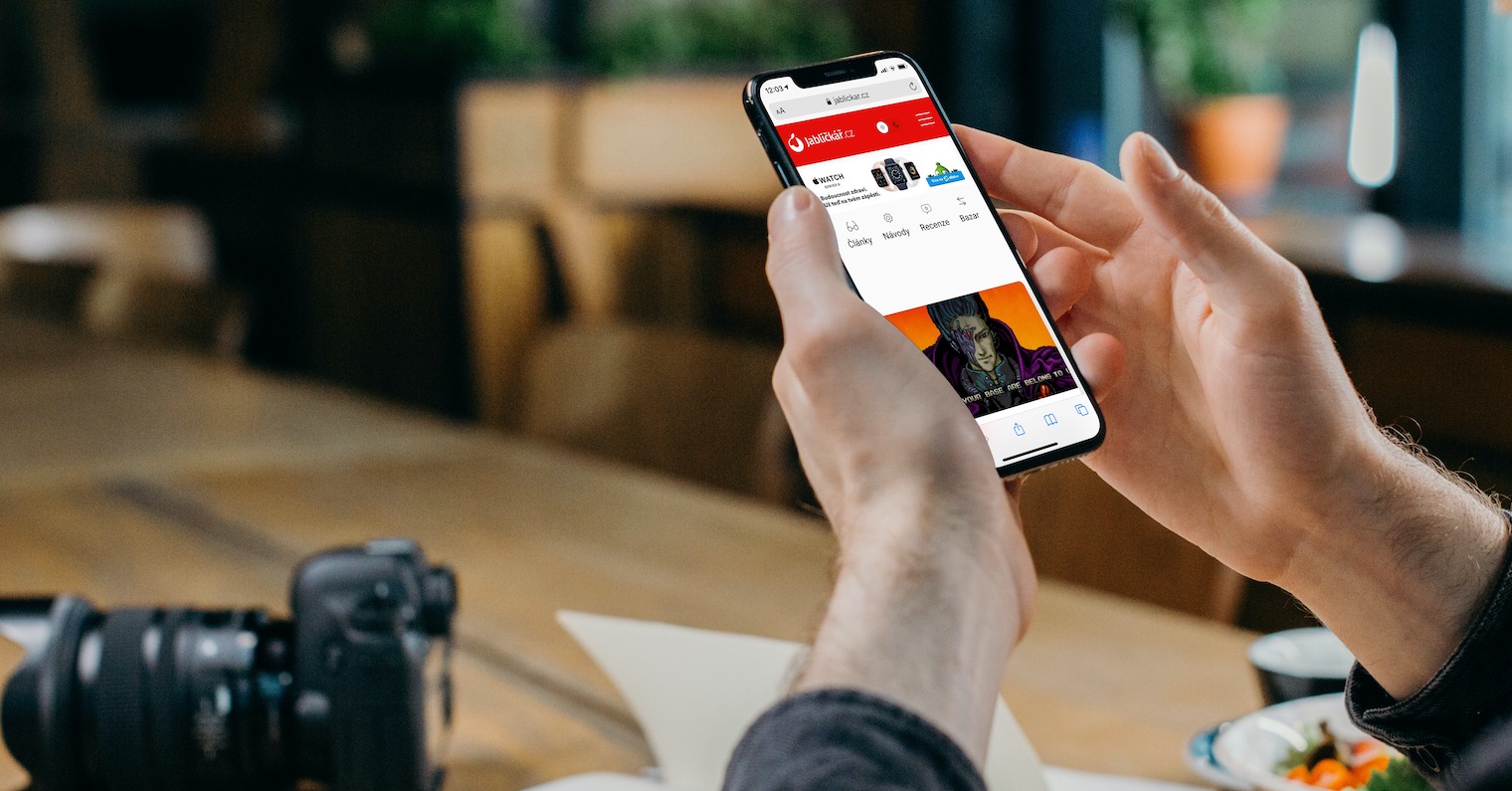
乌沃德尼·奥拉佐夫卡
如果除了 iPhone(或 iPad)之外,您还拥有 Mac 或 MacBook,那么随着 macOS 11 Big Sur 的到来,您肯定会注意到 Safari 中的重大变化。特别是,开始屏幕已经过重新设计,我们目前可以在其中设置自己的背景,以及 Safari 提供的各个元素的显示和顺序。例如,您可以看到带有最喜欢或经常访问的面板的元素,以及隐私报告、Siri 建议、在 iCloud 上打开的面板、阅读列表等等。好消息是,随着 iOS 15(以及 iPadOS 15)的推出,这种可自定义的启动画面也将出现在 iPhone 和 iPad 上。要显示它,只需单击打开面板概述中的 + 图标即可。要更改启动屏幕,请向下滚动此处并点击编辑。
iOS 扩展
与 macOS 一样,我们也可以在 iOS 中下载 Safari 的扩展,例如阻止广告、管理内容、纠正语法等。如果您想下载 iPhone 的扩展,则必须直接在 App Store 中进行下载,其中您可以下载相应的应用程序来获取扩展。好消息是,在 Safari 15 中,所有这些扩展都可以直接在 Safari 中使用。此外,苹果表示,macOS 的现有扩展将能够非常轻松地移植到 iOS 和 iPadOS,无需不必要的努力,这对开发者来说是一个完美的消息。对于此类用户来说,这意味着他们将能够在 iPhone 或 iPad 上的 Safari 中使用与 Mac 上相同的扩展。与此同时,iOS 和 iPadOS 的扩展预计也会大幅增加。可以在“设置”->“Safari”->“扩展”中管理扩展。